Google試算表轉Google表單問卷:使用Google外掛FormCreator:
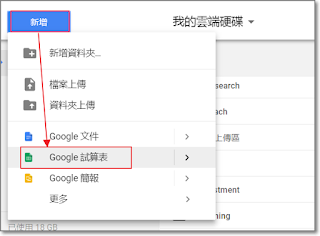
Google表單已成為非常大眾化的問卷資料蒐集方式,但是當問項很多時,逐一建立問項顯得有點麻煩。現在只要利用免費的Google外掛程式FormCreator,就可以在Google試算表上先填好問卷問題,再轉為Google問卷。 步驟1: 建立Google試算表 從雲端硬碟中新增試算表。 步驟2: 安裝外掛程式FormCreator 開啟試算表後,從外掛程式中的「取得外掛程式」找到FormCreator,並點選「+免費」來加入外掛。 步驟3: 執行FormCreator 外掛程式中,已出現FormCreator選項,點選Create Form 來執行外掛。 步驟3: 輸入問項問題 試算表中出現黑色標題列的表格,即可開始填寫相關問題。 重要欄位必須輸入,其他則可以省略: Question Type: 問項類態,較常用為簡答題(text)、單選題(multiple choice)、核取方塊(複選題,checkbox)、下拉式選單(list) Question Title: 問項的問題 Required Question: 是否為必填 Beginning Choices: 選項,由此欄往右填寫所有選項 記得在右邊Form Title填上問卷標題。 步驟4: 執行轉換 點選Create Form(若右邊視窗消失,可再次點選外掛程式裡的FormCreator),成功! 現在可以到原本的試算表旁,開啟已轉換完成的問卷了! 是不是很方便呢?